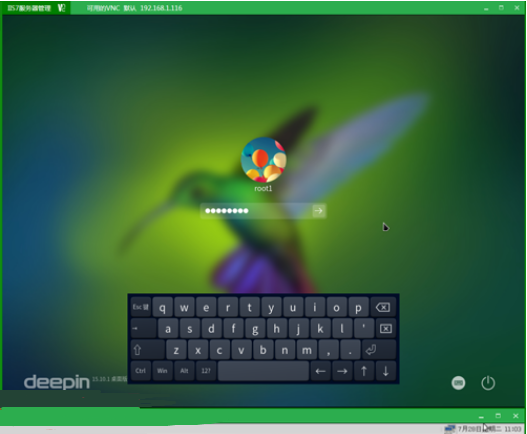在我们进行vnc远程使用之前,首先都必须得先进行vnc远程连接,那如何实现vnc远程连接呢?
使用工具:IIS7服务器管理工具
如图:
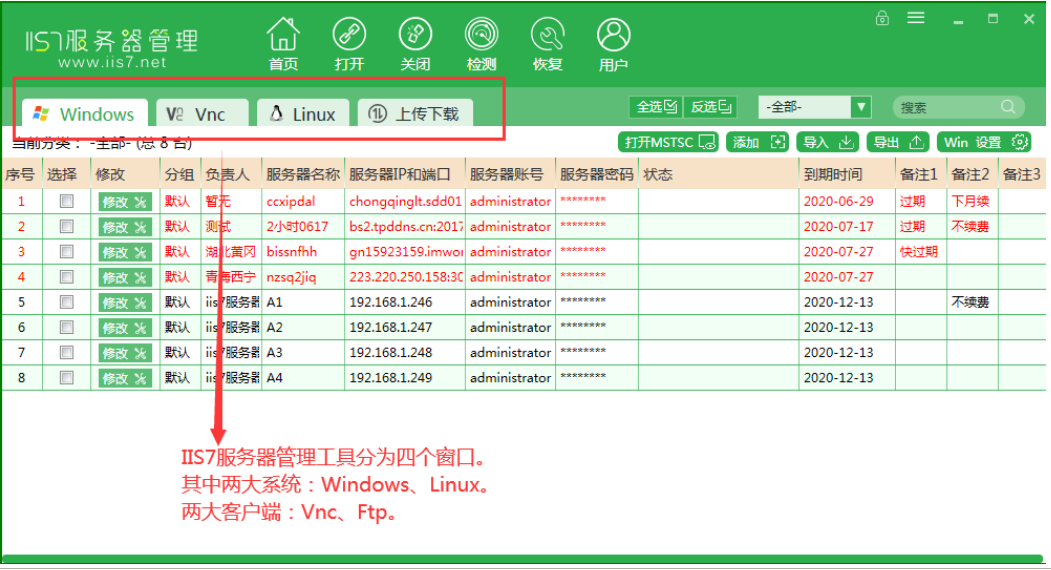
作为IIS7服务器管理工具,它支持linux VNC,win VNC,可以实现一键导出或导入,一键批量打开VNC,一键批量关闭VNC,服务器到期提醒,支持多台VNC 自定义备注,自定义分组。支持win、linux批量管理等功能,使用起来十分便捷。
对于IIS7服务器管理工具来说,它能实现批量管理、同步操作、到期提醒、数据安全和定期执行等功能。适用于机房管理、站长、运维工作、程序员等需要大量服务器或者电脑的用户朋友。支持windows和linux系统,自定义远程桌面窗口分辨率,定时监测服务器是否正常,服务器到期提醒,同时IIS7服务器管理工具还支持ftp客户端,支持ftp客户端上传和下载。

那具体如何实现vnc远程连接?
一、用IIS7服务器管理工具连接需要操作的Linux服务器
1、找到Linux,点击添加
2、输入linux服务器的ip端口、账号、密码(必填)
3、勾选需要打开的服务器并点击打开(单台服务器也可以双击打开)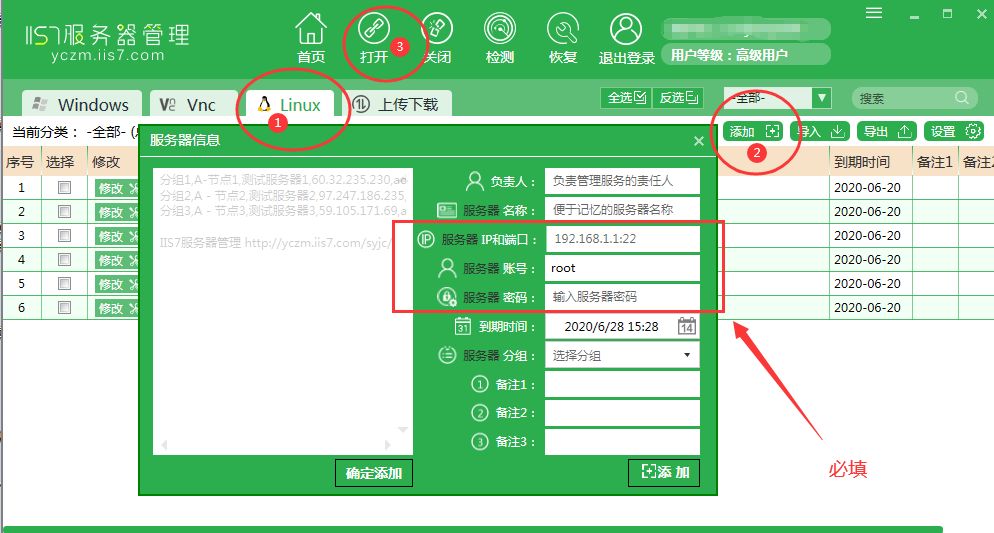
二、安装 VNCServer
执行命令:yum install tigervnc tigervnc-server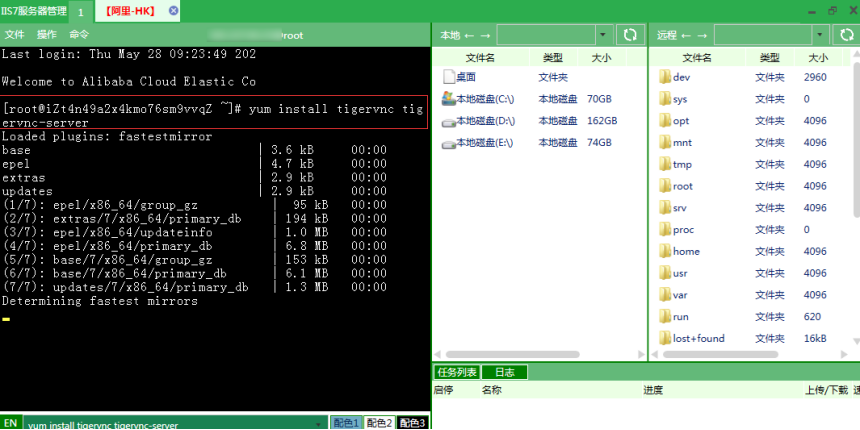
三、配置VNC
将/lib/systemd/system/vncserver@.service文件复制一份
cp /lib/systemd/system/vncserver@.service /etc/systemd/system/vncserver@:1.service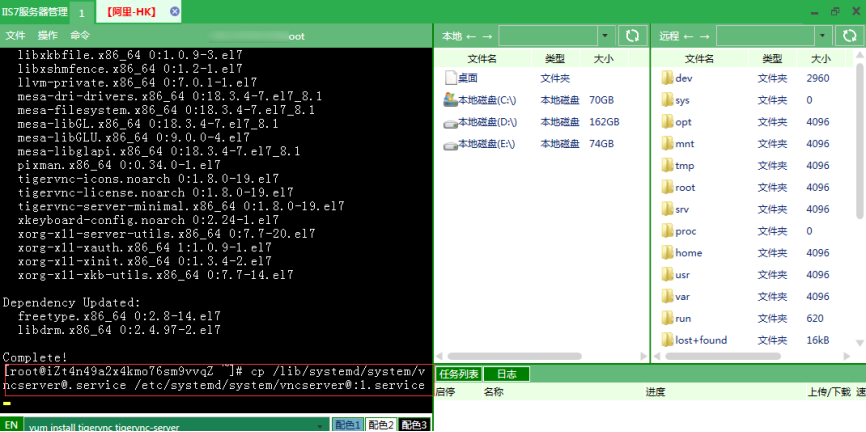
编辑刚刚我们复制得新文件
vim /etc/systemd/system/vncserver@:1.service
设置VNCServer开机自启动
systemctl start vncserver@:1.service
systemctl enable vncserver@:1.service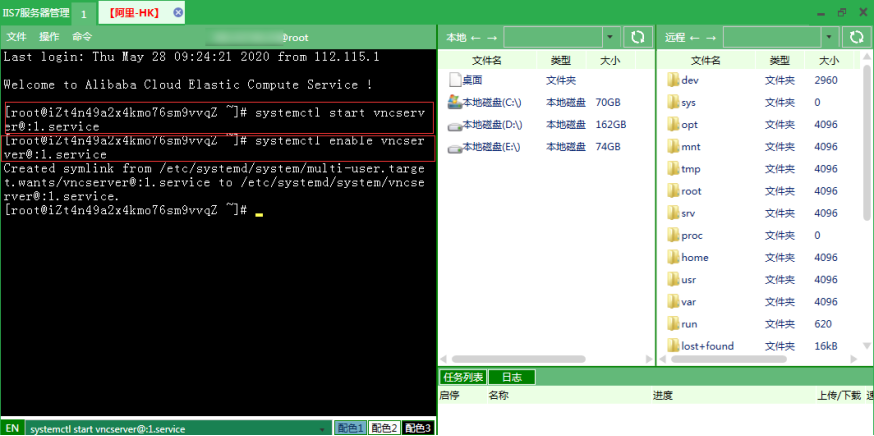
启动vnc,并设置密码
vncserver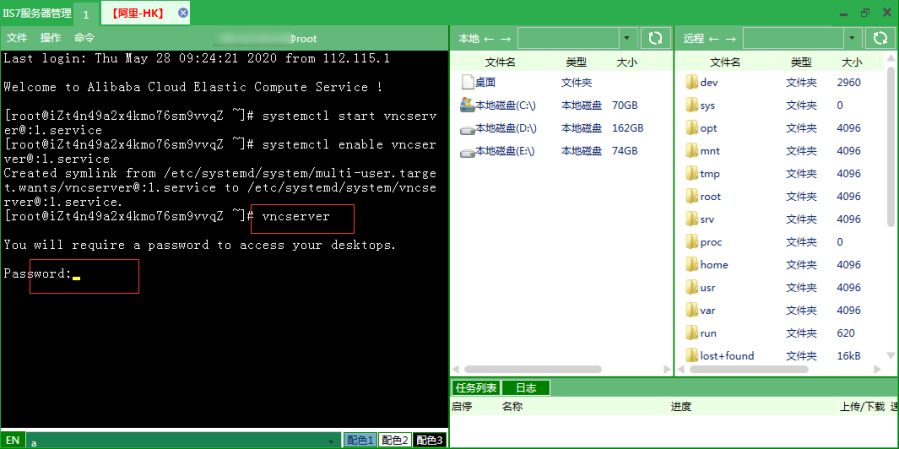
四、用iis7服务器管理vnc客户端登录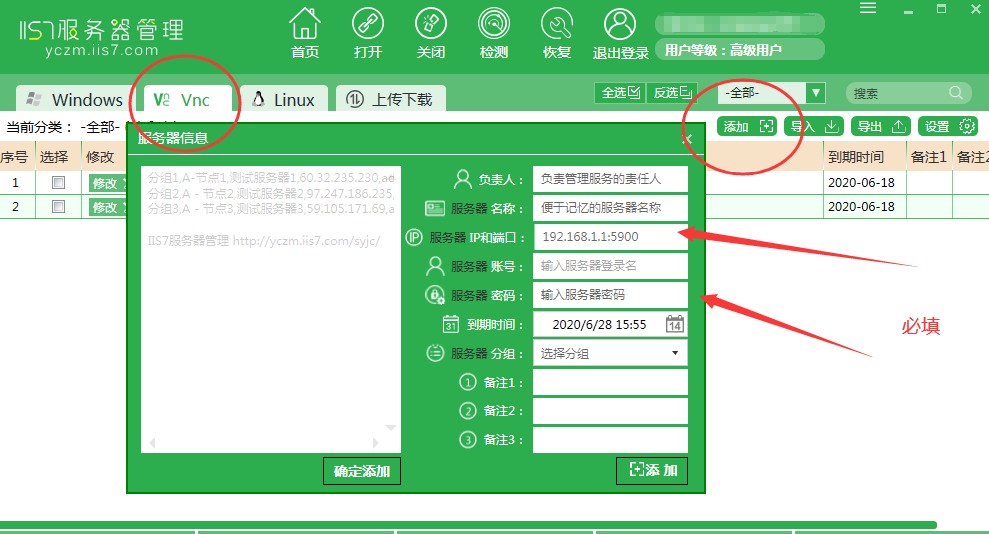
登录后效果如图所示,有需要的小伙伴赶紧一起来试试吧。官网地址:IIS7服务器管理工具